Sklep Google Play to zdecydowanie najczęściej używany sklep z aplikacjami w świecie smartfonów.Od czasu wejścia na rynek ponad dziesięć lat temu, znalazła się ponad konkurentami, zwłaszcza po firma nabyła prawa do systemu operacyjnego Android który jest obecnie najczęściej używany na świecie.
Za pomocą konta w Sklepie Play możesz łatwo podłączyć wszystkie urządzenia mobilne, od telefonów i tabletów po komputery stacjonarne, w bardzo prosty sposób. ale co się dzieje, gdy jeden z nich ulegnie awarii i nie chcemy już kojarzyć się z naszym użytkownikiem? Cóż, istnieje bardzo prosty sposób na rozwiązanie tego problemu.
W tym artykule nauczymy Cię, jak łatwo odłączyć urządzenia podłączone do konta Google Play Store. . Z nami dowiesz się wszystkiego, co musisz wiedzieć, aby zostać ekspertem w określonej dziedzinie, kiedy skończysz czytać ten przyjemny artykuł.
Gdzie mogę znaleźć urządzenia, które połączyłem z kontem Google Play Store?
Urządzenia podłączone do Twoje konto Google Play są łatwo widoczne w ustawieniach wersji webowej aplikacji. Aby uzyskać do niego dostęp, po prostu wpisz Play.Google.com następnie kliknij koło zębate, które zobaczysz w prawym górnym rogu interfejsu.
Kiedy to zrobisz, zobaczysz „Moje urządzenia” , sekcja, w której możesz zobaczyć każde z urządzeń połączonych z Twoim kontem.
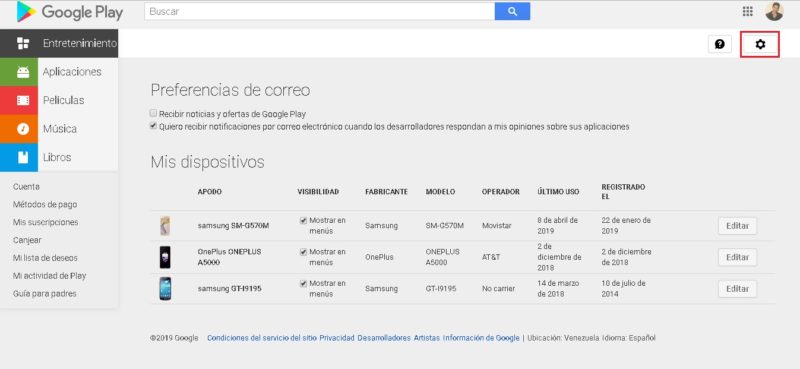
Ta sekcja jest dość obszerna, dlaczego pokazuje ci także data nagrania każdego urządzenia i czas ostatniego użycia , mając możliwość konfigurowania różnych aspektów każdego z nich.
Kroki odłączania telefonu lub tabletu z Androidem od konta w Sklepie Play
Jedna rzecz, którą musisz wiedzieć, to to Nie można sparować urządzeń już powiązanych z Twoim kontem Google Play a przynajmniej nie teraz. W rzeczywistości, jeśli wejdziesz do sekcji „Moje urządzenia” , zobaczysz, że ta opcja nie pojawia się nigdzie „Usuwanie urządzeń” lub coś w tym stylu. Możesz wybrać, czy pojawią się one w menu, czy nie, co pozwoli ci trochę uporządkować rzeczy, gdy będziesz chciał zainstalować aplikacje w przyszłości.
Aby określić, które urządzenia będą wyświetlane, musisz wejść do sekcji „Konfiguracja” że wcześniej nauczyliśmy cię, jak się tam dostać. Następnie na liście „Moje urządzenia”, zobaczysz, że jest sekcja zatytułowana „Widoczność”. Wszystko, co musisz zrobić, to się zameldować „Wygląd w menu” urządzenia, których nie chcesz wyświetlać i voila, Twój problem zostanie rozwiązany.
„AKTUALIZACJA” Chcesz wiedzieć, jak odłączyć stary telefon z Androidem od konta w Sklepie Google Play? ⭐ WEJDŹ TUTAJ ⭐ i dowiedz się, jak to zrobić ✅ ŁATWE i SZYBKIE ✅ »
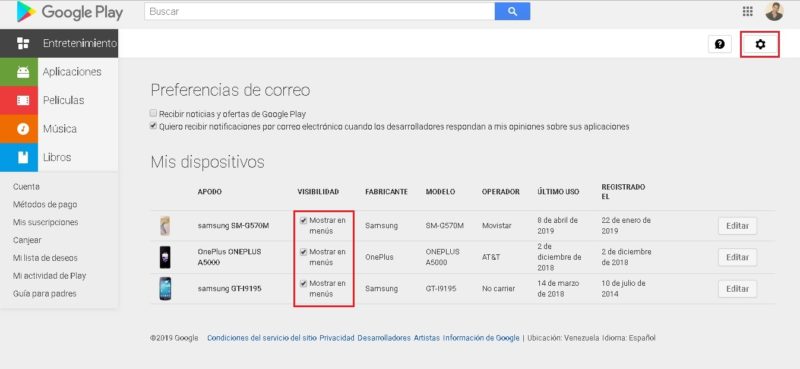
Jak zmienić nazwę mojego urządzenia z Androidem na Google Play?
Kolejna rzecz, którą możesz perfekcyjnie zrobić w dziale „Moje urządzenia” konfiguracja internetowej wersji Google Play polega na zmianie ich nazwy. Jeśli zauważysz, istnieje opcja o nazwie „Przypuszczalny”, który jest zwykle ukryty pod nazwą modelu komputera. Możesz dostosować tę część i umieścić, co chcesz.
Aby to zrobić, po prostu wpisz „Ustawienia” klikając na koło zębate w prawym górnym rogu interfejsu. Następnie kliknij „Reszta” na zestaw urządzeń chcesz dostosować sekcję „Moje urządzenia” .
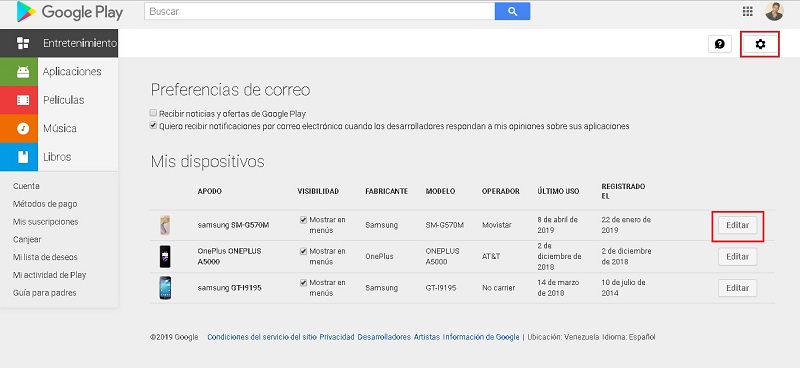
Po zakończeniu możesz to łatwo zmienić „Przypuszczalny” grupę, którą chcesz zmodyfikować, a następnie kliknij, aby zaakceptować zmiany „Zmodernizować”.
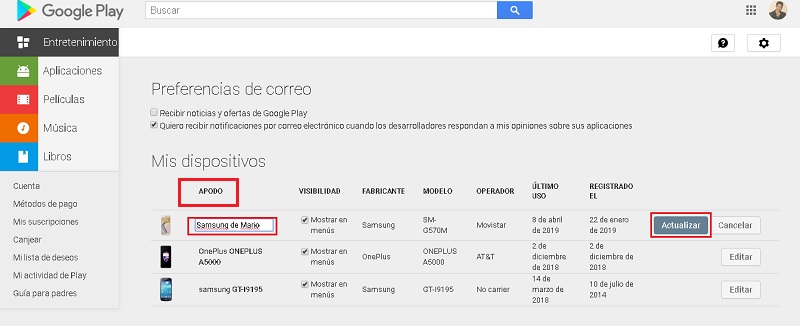
Do zobaczenia Oto wszystkie zmiany, które możesz wprowadzić na liście urządzeń podłączonych do Twojego konta Google Play co dzieje się również z tym, co jest powiązane z Twoje konto Gmail i inni Usługi Google . Gdy uda Ci się całkowicie się ich pozbyć, poinformujemy Cię w artykule. To wszystko na teraz.
Jeśli masz jakieś pytania, zostaw je w komentarzach, skontaktujemy się z Tobą jak najszybciej i pomożemy wielu innym członkom społeczności. Kocham cię!